Как отменить или отозвать отправленное электронное письмо на вашем iPhone
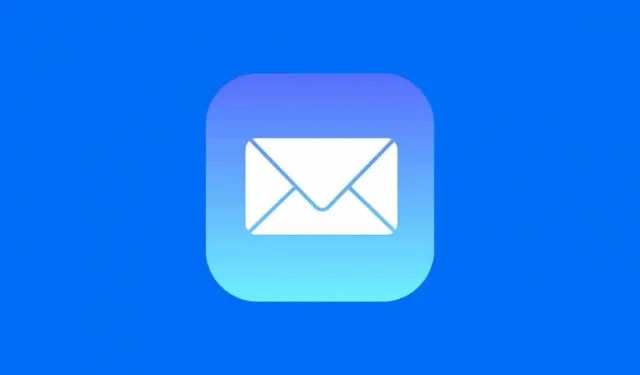
В iOS 16 родное приложение Apple Mail позволяет отменить отправку электронного письма. Вот как вы можете воспользоваться этой очень полезной функцией.
Вы когда-нибудь сожалели об отправке электронного письма? Буквально через несколько секунд после нажатия на кнопку вы замечаете огромную орфографическую ошибку, которую не можете обойти… или, может быть, вы ошиблись адресом и хотите восстановить письмо любой ценой. К счастью, если вы используете iOS 16, вы можете отменить отправку электронного письма на своем iPhone. Эта функция, которая работает только с собственным почтовым приложением, позволяет отменить отправку даже отправленного электронного письма в любое время, независимо от того, используете ли вы iCloud, Gmail, Outlook или Yahoo. Вот как.
Прежде чем пытаться отменить отправку электронного письма
Чтобы это работало, вы должны использовать приложение Mail для отправки и получения электронных писем. В отличие от сторонних приложений, таких как Gmail, родное приложение Apple Mail позволяет вам управлять всеми своими учетными записями электронной почты в одном месте, включая iCloud, Microsoft Exchange, Google, Yahoo!, AOL и Outlook.
Если вы хотите добавить свою учетную запись электронной почты в Mail, откройте приложение «Настройки» и выберите «Почта» > «Учетные записи». Там вы можете добавить свою учетную запись, и она появится в приложении Почта.
Как отменить отправку электронного письма на iOS 16
В приложении «Почта» перейдите в папку «Входящие» своей учетной записи и создайте новое электронное письмо. Запишите его, добавьте получателя, тему, текст, любые вложения, которые вы хотите, и нажмите синюю кнопку в правом верхнем углу, чтобы отправить.
После этого следует вернуться в свой почтовый ящик. В нижней части страницы вы увидите слова «Отменить отправку», выделенные синим цветом. По умолчанию у вас есть только 10 секунд, чтобы щелкнуть по нему, что отменит отправку. В противном случае он будет безвозвратно отправлен и вы уже не сможете его «восстановить».
Если вы нажмете «Отменить отправку», вы вернетесь к своему электронному письму, где сможете исправить опечатку, добавить отсутствующее вложение и т. д. и повторно отправить электронное письмо. У вас будет 10 секунд, чтобы отменить отправку, если вы заметите другую ошибку.
Как получить больше времени для отмены отправки электронного письма
Этот параметр отмены отправки электронной почты работает следующим образом: вместо отправки электронной почты и получения ее, что невозможно, система будет буферизовать ее в течение определенного периода времени, когда вы нажимаете кнопку отправки. Фактическая отправка произойдет только после того, как истечет отведенное время. По умолчанию установлено 10 секунд, но вы можете увеличить это время.
В меню «Настройки» выберите «Почта» > «Задержка отмены отправки» и выберите один из следующих вариантов: «Нет», «10 секунд» (по умолчанию), «20 секунд», «30 секунд». Если вы выберете Нет, вы не сможете отменить отправку электронного письма в приложении Почта.
Добавить комментарий